Cho dù bạn muốn chia sẻ cuộc họp với khách hàng của mình hay phát lại cuộc trò chuyện video đáng nhớ với gia đình hoặc bạn bè, các bản ghi âm cuộc gọi của Skype giúp bạn có thể thực hiện được chỉ với một cú nhấp chuột.
Skype đã thêm ghi âm cuộc gọi âm thanh và video trong năm 2018 để bạn có thể lưu các cuộc gọi của mình để tham khảo trong tương lai.
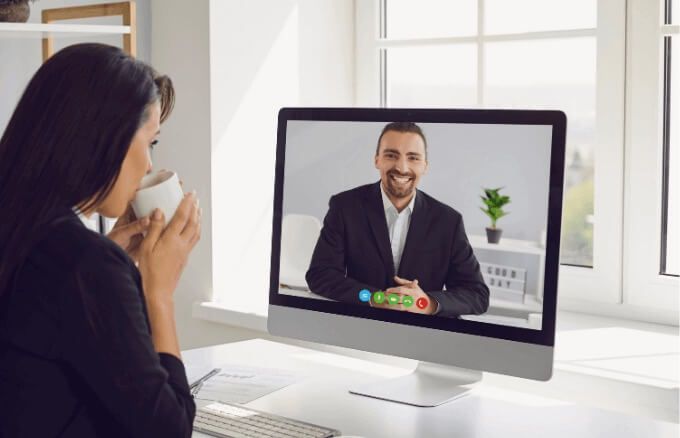
Ghi âm cuộc gọi qua Skype rất dễ thực hiện miễn là mọi người trong cuộc họp biết và đồng ý ghi âm. Bằng cách này, bạn có thể tôn trọng quyền riêng tư của mọi người và tránh các vấn đề pháp lý tiềm ẩn.
Chúng tôi sẽ hướng dẫn bạn cách ghi âm cuộc gọi Skype trên Windows, Mac, iPhone và Android.
Cách ghi âm cuộc gọi Skype trên các thiết bị khác nhau
Tính năng ghi âm cuộc gọi Skype khả dụng trên phiên bản máy tính để bàn, thiết bị di động và web, vì vậy bạn có thể sử dụng tính năng này trên PC, Mac, Android, iPhone hoặc iPad. Dưới đây là một số điều cần lưu ý trước khi bạn bắt đầu ghi âm cuộc gọi của mình:
Cách ghi lại cuộc gọi Skype trên Windows 10
Nếu bạn đang sử dụng PC chạy Windows 10, quá trình ghi sẽ diễn ra trên đám mây (máy chủ của Microsoft), nơi nó lưu lại trong 30 ngày, vì vậy bạn không cần bộ nhớ cục bộ để lưu.
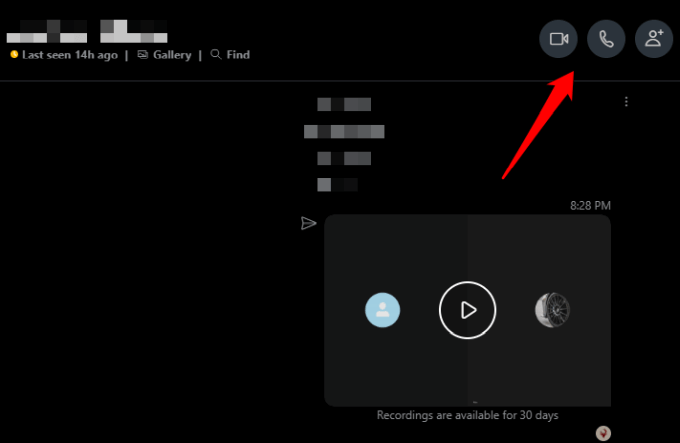
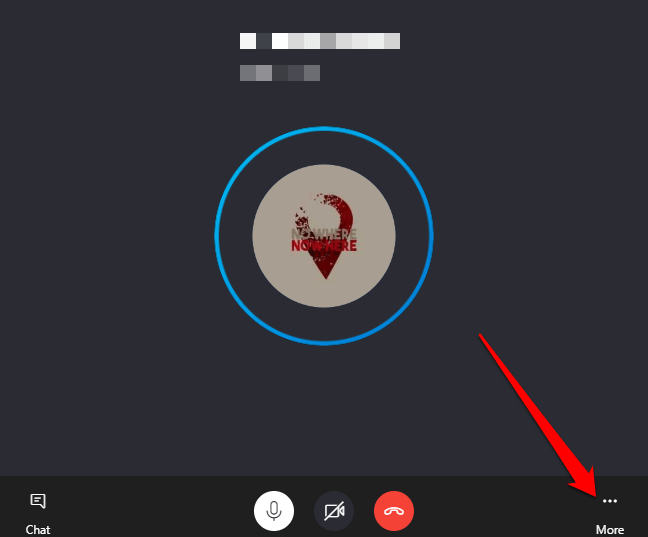
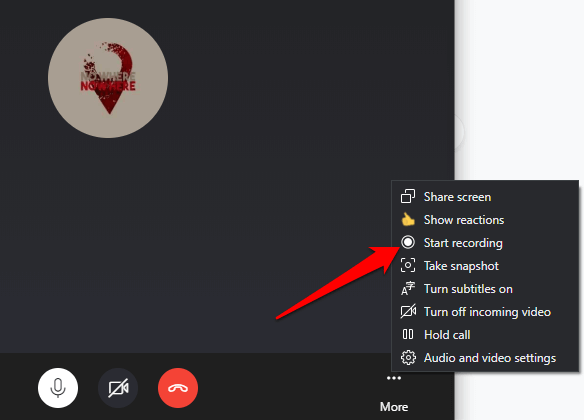
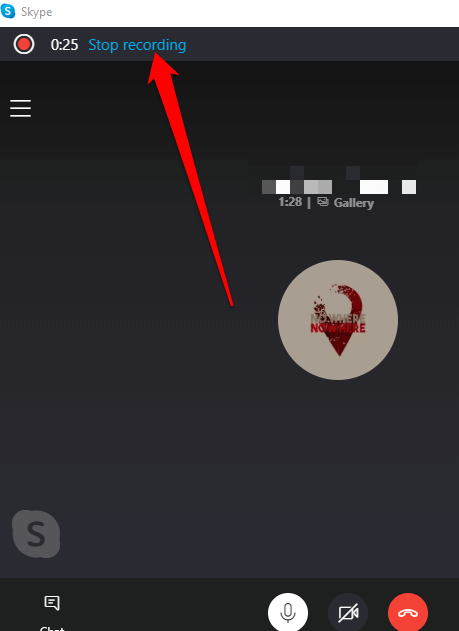
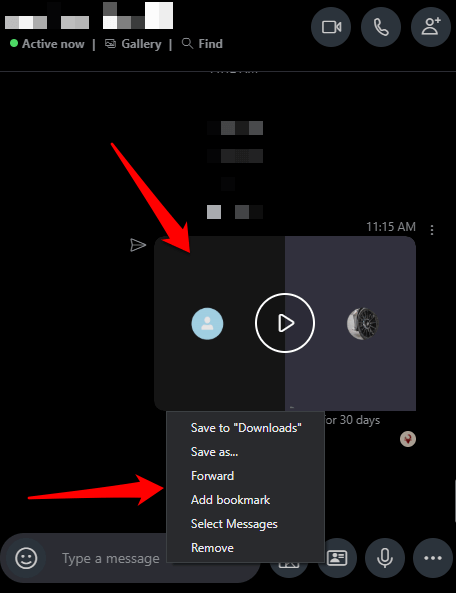
Bạn có thể tải xuống hoặc xóa ghi âm cuộc gọi Skype.
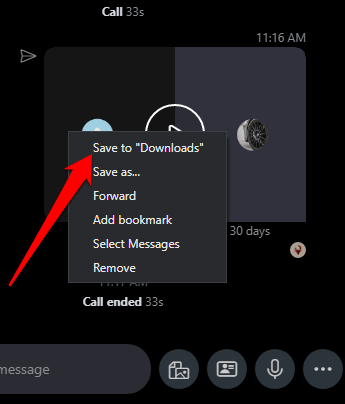
Chọn đích thư mụcmà bạn muốn lưu bản ghi của mình vào, đặt tên tệp mô tả cho nó rồi chọn Lưu. Tệp sẽ được lưu dưới dạng tệp MP4.

Cách ghi cuộc gọi Skype trên máy Mac
Ghi âm cuộc gọi Skype trên máy Mac chỉ là dễ thực hiện như với PC chạy Windows 10. Đây là cách thực hiện.
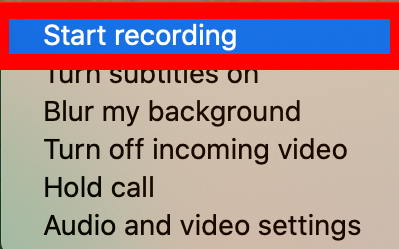
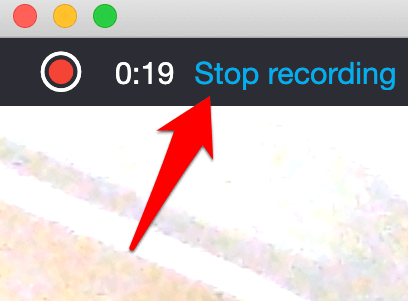
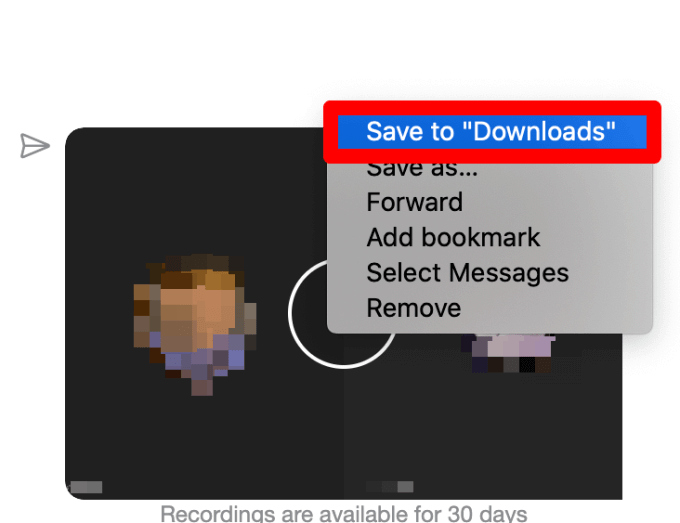
Lưu ý: Bạn cũng có thể ghi lại các cuộc gọi âm thanh hoặc video của bạn miễn phí bằng trình phát QuickTime trên máy Mac của bạn. Mở QuickTime trên máy Mac của bạn, chọn Tệp>Ghi màn hình mới.
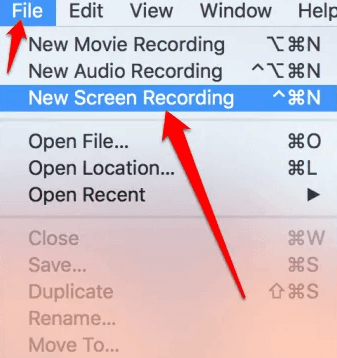
Chọn nút Ghi âmđể bắt đầu ghi âm cuộc gọi Skype của bạn và sau đó chọn nút Dừngđể dừng ghi hoặc nhấn Command+ Ctrl+ Escapetrên bàn phím của bạn.
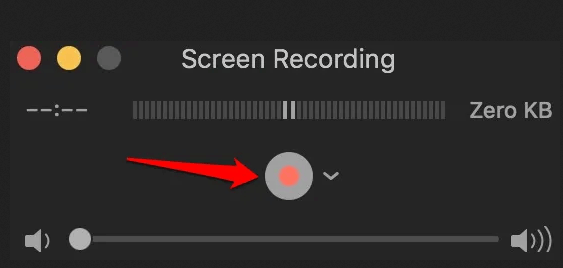
Cách ghi cuộc gọi Skype trên Android
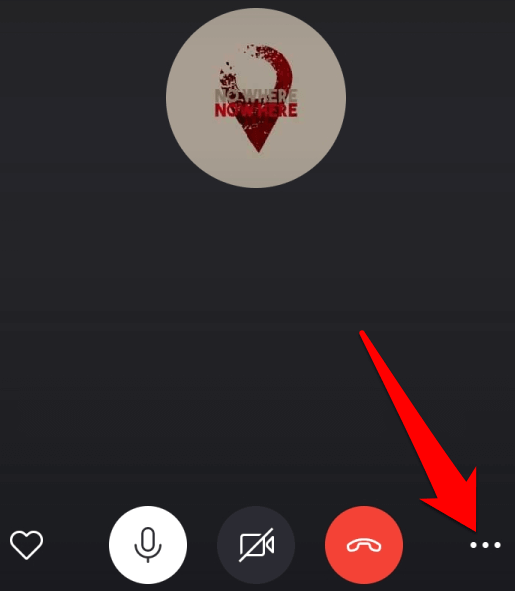
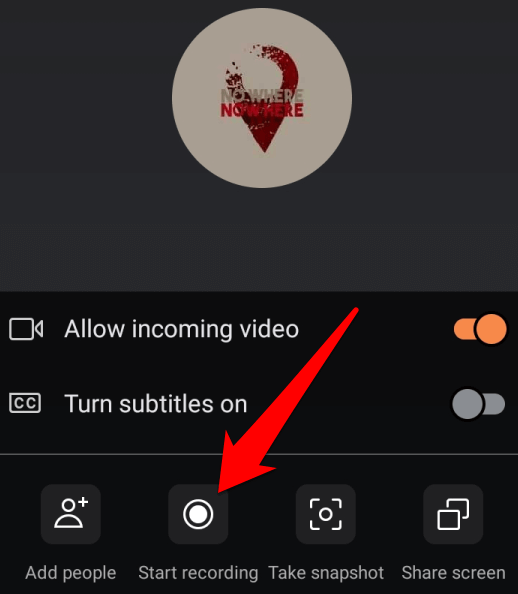
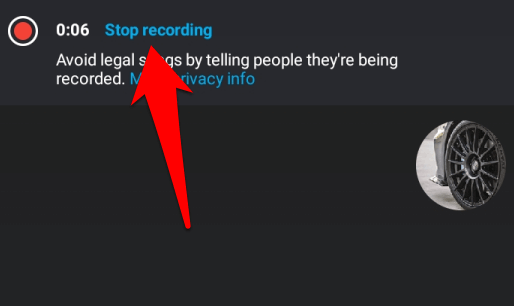
Bạn sẽ có bản ghi lưu hoặc chia sẻ trên dòng thời gian trò chuyện Skype. Để lưu, chia sẻ hoặc xóa bản ghi âm, hãy nhấn và giữ bản ghi âm trong hộp trò chuyện để hiển thị các tùy chọn Lưu, Chuyển tiếphoặc Xóa.
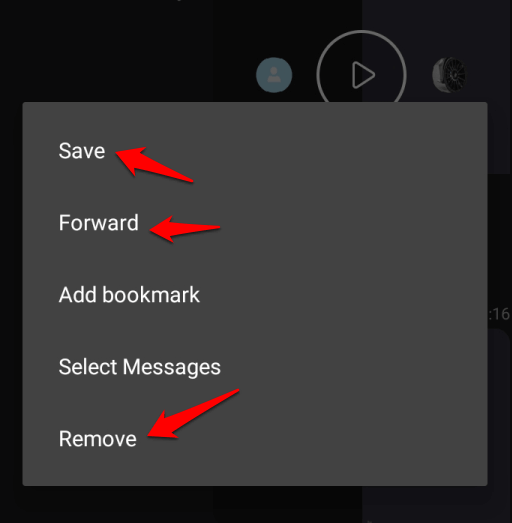
Cách ghi cuộc gọi Skype trên iPhone
Chỉ với một lần nhấn đơn giản, bạn có thể ghi lại cuộc gọi Skype trên iPhone thay vì cố gắng ghi chú để ghi lại mọi thứ.
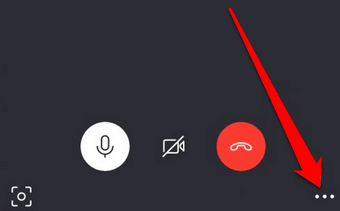
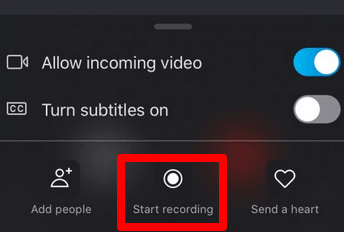
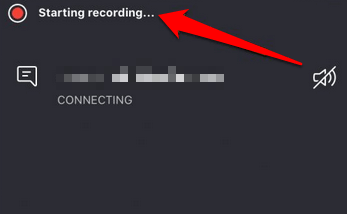
Lưu ý: Nếu bạn không sử dụng Skype phiên bản 8.0 , bạn có thể không ghi được bất kỳ cuộc gọi âm thanh hoặc video nào. Trong trường hợp này, bạn có thể sử dụng ứng dụng của bên thứ ba như Máy ghi âm MP3 Skype miễn phí, hoạt động với Skype phiên bản 7 và miễn phí cho mục đích phi thương mại. Các ứng dụng khác bao gồm Pamela dành cho Skype và Trình ghi Skype Evaer.
Ghi lại cuộc gọi Skype để tham khảo trong tương lai
Nếu bạn thường sử dụng Skype để ghi lại các cuộc họp, hội nghị truyền hình hoặc phỏng vấn, việc có một máy ghi âm gốc khiến Skype giống như một ứng dụng toàn năng -một gói.
Phiên bản cũ cần đầu ghi của bên thứ ba, nhưng một số trong số đó có thể gặp khó khăn, đặc biệt là với các cuộc gọi điện video. Xem các hướng dẫn khác của chúng tôi về cách ghi âm cuộc gọi FaceTime và các cuộc gọi VOIP khác, cách ghi màn hình trên máy Mac, cách ghi lại cuộc họp Thu phóng và trình ghi màn hình tốt nhất cho Windows 10.